PS给照片中的美女换衣服花色-PS换衣服教程
8、调子大概画完后,用加深或减淡工具仔细调整画面的各部分。加深和减淡工具都要调整不透明度和硬度以及流量。这样方便我们修改。具体情况自己看吧,我也不懂,只是感觉。硬度越软画各部分起来就衔接得越自然。最后用模糊工具把该模糊的地方模糊一下。
用涂抹工具把暗部、灰部、亮部、明暗分界线等调子处理下使过度更加自然。也就是产生渐变。
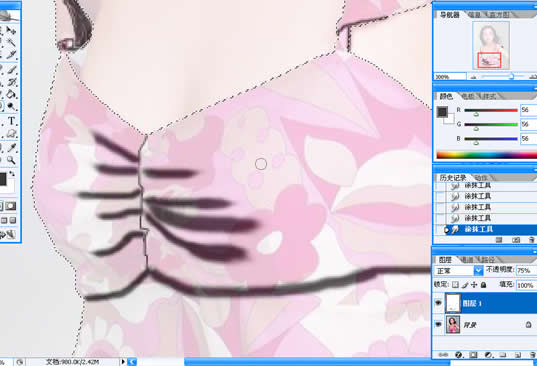
细节调整。包括用模糊工具把比较生硬的边缘模糊一下,用硬度高一点的画笔把该加强的地方加强一下。

9、画好后存两份,一份是PSD文件,用来置换用。另一份存为JPG文件,用来做原图用。
方法:文件——存储为——(PSD文件)存PSD文件的时候别忘了合并一下图层。
重复,再一次存储为——(JPG)文件
10、重新选取衣服范围,并存为通道。这样在以后置换后删除多余的布料的时候用。

11、取消选择。打开一副布料图片。拖到人物图片上。然后调整合适的大小。

12、对布料进行置换。滤镜——扭曲——置换。调整适当的参数。我感觉这样的衣服横纹比较多,所以水平比例我调的小,垂直比例调得大。


13、下面是置换后的布料。花纹已经随着我们画的明暗进行变化了。当然了,不可能跟现实中一模一样,只是 “像”那么回事儿罢了呵呵。就当混淆视听吧哈!
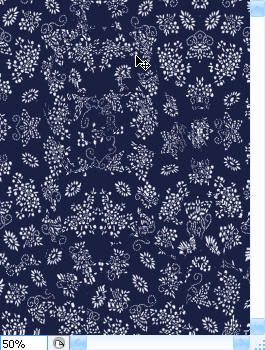
14、按Ctrl键的同时点通道里面我们刚才存的衣服选区把选区载入布料层。
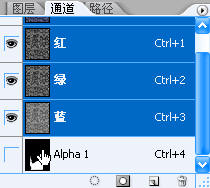
15、按Ctrl+Shift+I键反选,然后按Delete键删除衣服选区以外的布料,只保留衣服选区范围内的布料。

16、取消选择。按Ctrl+D键。然后把布料图层的模式改为叠加。也有用正片叠底的。都可以。看情况吧!如果你做的明暗关系图比较暗的话就叠加。如果亮的话就正片叠底。不过不是必须这样,因为我们这时候也可以把衣服选区载入原人物图,然后调整衣服(灰色的那个层)的亮度和对比度。
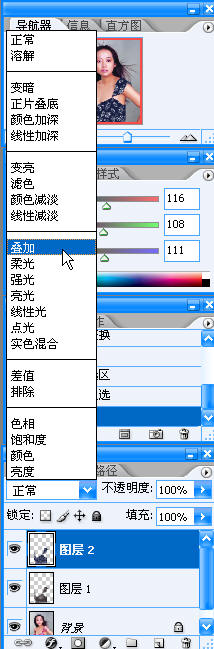
这时候已经差不多了,如果感觉不是很符合自己的需要的话,调整一下色阶、亮度、对比度、色相和饱和度等。就不一一细说了。
完成:

| 上一页12 |